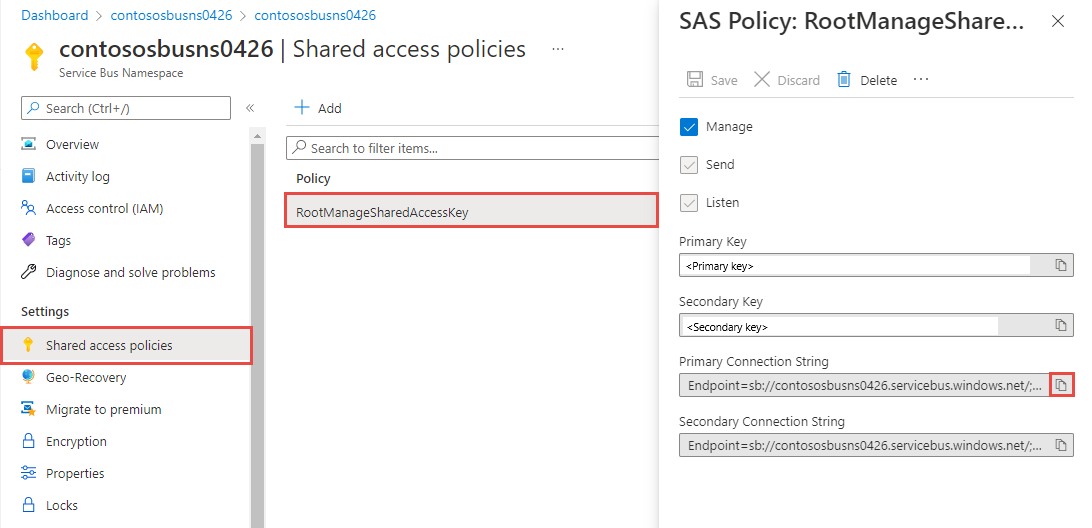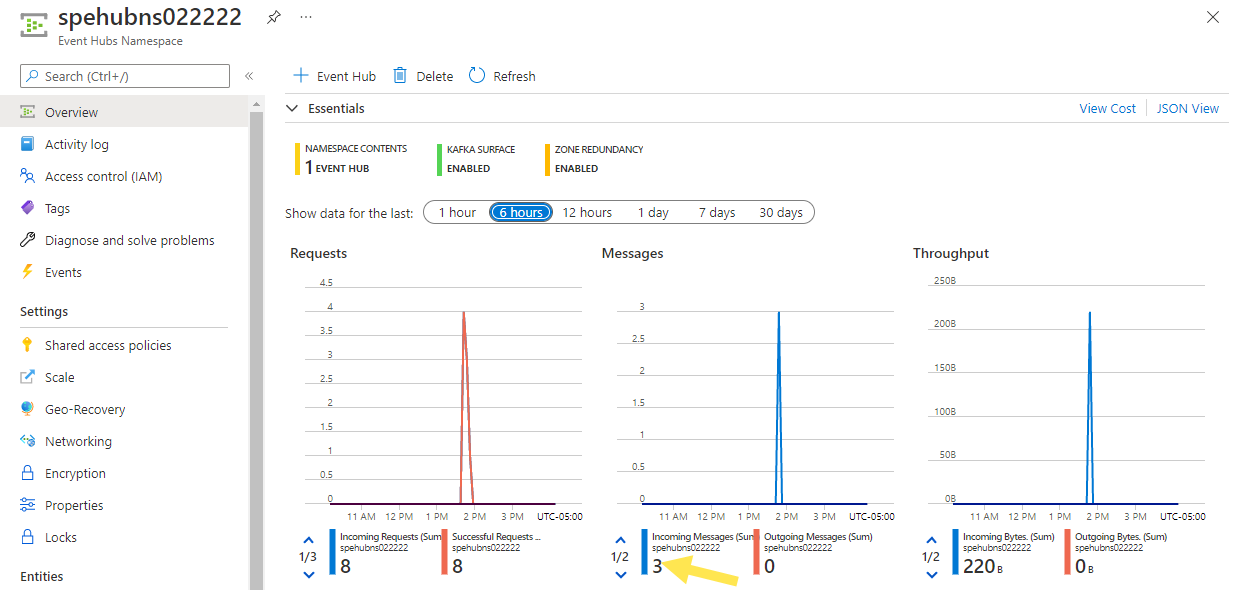Hızlı Başlangıç: JavaScript kullanarak olay hub'larına olay gönderme veya olay hub'larından olay alma
Bu Hızlı Başlangıçta, @azure/event-hubs npm paketini kullanarak olay hub'ına olay göndermeyi ve olay hub'ından olay almayı öğreneceksiniz.
Önkoşullar
Azure Event Hubs'da yeniyseniz bu hızlı başlangıcı gerçekleştirmeden önce event hubs'a genel bakış konusuna bakın.
Bu hızlı başlangıcı tamamlamak için aşağıdaki önkoşullara ihtiyacınız vardır:
- Microsoft Azure aboneliği. Azure Event Hubs da dahil olmak üzere Azure hizmetlerini kullanmak için bir aboneliğe ihtiyacınız vardır. Mevcut bir Azure hesabınız yoksa ücretsiz deneme sürümüne kaydolabilirsiniz.
- lts Node.js. En son uzun vadeli destek (LTS) sürümünü indirin.
- Visual Studio Code (önerilir) veya diğer tüm tümleşik geliştirme ortamları (IDE).
- Event Hubs ad alanı ve olay hub'ı oluşturun. İlk adımda Azure portalını kullanarak Event Hubs türünde bir ad alanı oluşturun, ardından uygulamanızın olay hub’ı ile iletişim kurması için gereken yönetim kimlik bilgilerini edinin. Ad alanı ve olay hub'ı oluşturmak için bu makaledeki yordamı izleyin.
Olayları göndermek için npm paketlerini yükleme
Event Hubs için Node Paket Yöneticisi (npm) paketini yüklemek için yolunda npm bulunan bir komut istemi açın, dizini örneklerinizi saklamak istediğiniz klasörle değiştirin.
Şu komutları çalıştırın:
npm install @azure/event-hubs
npm install @azure/identity
Azure'da uygulamanın kimliğini doğrulama
Bu hızlı başlangıçta Azure Event Hubs'a bağlanmanın iki yolu gösterilmektedir: parolasız ve bağlantı dizesi. İlk seçenek, Bir Event Hubs ad alanına bağlanmak için Microsoft Entra Id ve rol tabanlı erişim denetiminde (RBAC) güvenlik sorumlunuzu nasıl kullanacağınızı gösterir. Kodunuzda, yapılandırma dosyasında veya Azure Key Vault gibi güvenli bir depolama alanında sabit kodlanmış bağlantı dizesi olması konusunda endişelenmeniz gerekmez. İkinci seçenek, event hubs ad alanına bağlanmak için bir bağlantı dizesi nasıl kullanacağınızı gösterir. Azure'da yeniyseniz bağlantı dizesi seçeneğini daha kolay takip edebilirsiniz. Gerçek dünyadaki uygulamalarda ve üretim ortamlarında parolasız seçeneği kullanmanızı öneririz. Daha fazla bilgi için bkz . Kimlik doğrulaması ve yetkilendirme. Ayrıca, genel bakış sayfasında parolasız kimlik doğrulaması hakkında daha fazla bilgi edinebilirsiniz.
Microsoft Entra kullanıcınıza rol atama
Yerel olarak geliştirme yaparken, Azure Event Hubs'a bağlanan kullanıcı hesabının doğru izinlere sahip olduğundan emin olun. İleti gönderip almak için Azure Event Hubs Veri Sahibi rolüne ihtiyacınız vardır. Kendinize bu rolü atamak için Kullanıcı Erişimi Yönetici istrator rolüne veya eylemi içeren Microsoft.Authorization/roleAssignments/write başka bir role ihtiyacınız olacaktır. Azure portalı, Azure CLI veya Azure PowerShell'i kullanarak kullanıcıya Azure RBAC rolleri atayabilirsiniz. Kapsam genel bakış sayfasında rol atamaları için kullanılabilir kapsamlar hakkında daha fazla bilgi edinin.
Aşağıdaki örnekte rol, Azure Event Hubs kaynaklarına tam erişim sağlayan kullanıcı hesabınıza atanır Azure Event Hubs Data Owner . Gerçek bir senaryoda, kullanıcılara yalnızca daha güvenli bir üretim ortamı için gereken minimum izinleri vermek için En Az Ayrıcalık İlkesi'ni izleyin.
Azure Event Hubs için Azure yerleşik rolleri
Azure Event Hubs için, Azure portalı ve Azure kaynak yönetimi API'sini kullanarak ad alanlarının ve tüm ilgili kaynakların yönetimi Azure RBAC modeli kullanılarak zaten korunur. Azure, Event Hubs ad alanına erişim yetkisi vermek için aşağıdaki Azure yerleşik rollerini sağlar:
- Azure Event Hubs Veri Sahibi: Event Hubs ad alanına ve varlıklarına (kuyruklar, konular, abonelikler ve filtreler) veri erişimini etkinleştirir
- Azure Event Hubs Veri Göndereni: Gönderene Event Hubs ad alanına ve varlıklarına erişim vermek için bu rolü kullanın.
- Azure Event Hubs Veri Alıcısı: Alıcıya Event Hubs ad alanına ve varlıklarına erişim vermek için bu rolü kullanın.
Özel bir rol oluşturmak istiyorsanız bkz . Event Hubs işlemleri için gereken haklar.
Önemli
Çoğu durumda rol atamasının Azure'a yayılması bir veya iki dakika sürer. Nadir durumlarda, sekiz dakikaya kadar sürebilir. Kodunuzu ilk kez çalıştırdığınızda kimlik doğrulama hataları alıyorsanız, birkaç dakika bekleyin ve yeniden deneyin.
Azure portalında ana arama çubuğunu veya sol gezintiyi kullanarak Event Hubs ad alanınızı bulun.
Genel bakış sayfasında, sol taraftaki menüden Erişim denetimi (IAM) öğesini seçin.
Erişim denetimi (IAM) sayfasında Rol atamaları sekmesini seçin.
Üst menüden + Ekle'yi seçin ve ardından açılan menüden Rol ataması ekle'yi seçin.
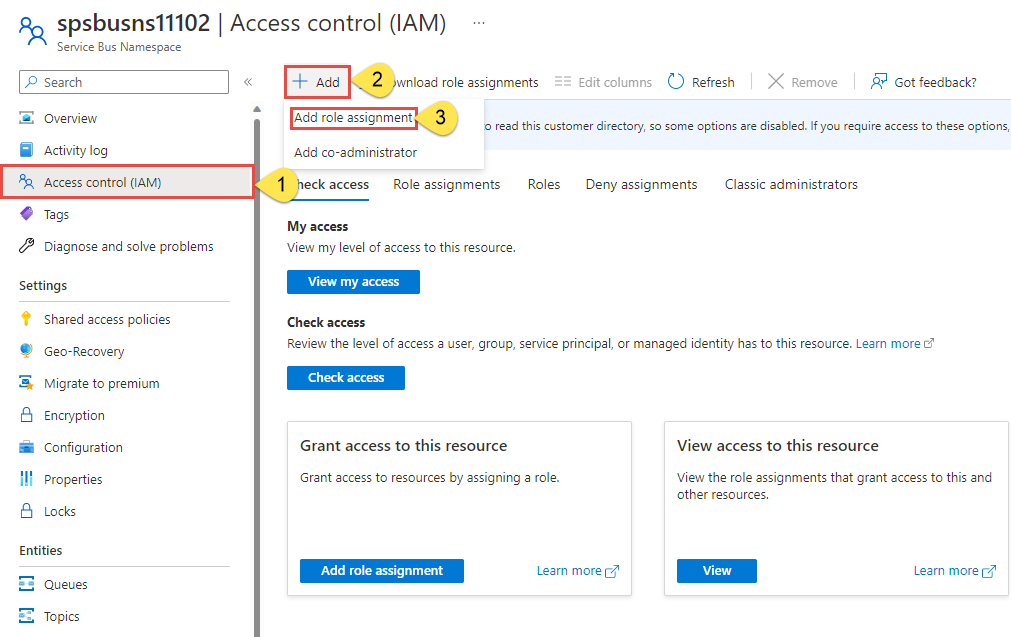
Sonuçları istenen role göre filtrelemek için arama kutusunu kullanın. Bu örnek için eşleşen sonucu arayın
Azure Event Hubs Data Ownerve seçin. Ardından İleri'yi seçin.Erişim ata'nın altında Kullanıcı, grup veya hizmet sorumlusu'na tıklayın ve ardından + Üye seç'e tıklayın.
İletişim kutusunda Microsoft Entra kullanıcı adınızı (genellikle user@domain e-posta adresiniz) arayın ve iletişim kutusunun alt kısmındaki Seç'i seçin.
Son sayfaya gitmek için Gözden geçir + ata'yı seçin ve ardından işlemi tamamlamak için Gözden geçir + yeniden ata'yı seçin.
Olayları gönderme
Bu bölümde, olay hub'ına olay gönderen bir JavaScript uygulaması oluşturacaksınız.
Visual Studio Code gibi sık kullandığınız düzenleyiciyi açın.
send.js adlı bir dosya oluşturun ve içine aşağıdaki kodu yapıştırın:
Kodda, aşağıdaki yer tutucuları değiştirmek için gerçek değerleri kullanın:
EVENT HUBS NAMESPACE NAMEEVENT HUB NAME
const { EventHubProducerClient } = require("@azure/event-hubs"); const { DefaultAzureCredential } = require("@azure/identity"); // Event hubs const eventHubsResourceName = "EVENT HUBS NAMESPACE NAME"; const fullyQualifiedNamespace = `${eventHubsResourceName}.servicebus.windows.net`; const eventHubName = "EVENT HUB NAME"; // Azure Identity - passwordless authentication const credential = new DefaultAzureCredential(); async function main() { // Create a producer client to send messages to the event hub. const producer = new EventHubProducerClient(fullyQualifiedNamespace, eventHubName, credential); // Prepare a batch of three events. const batch = await producer.createBatch(); batch.tryAdd({ body: "passwordless First event" }); batch.tryAdd({ body: "passwordless Second event" }); batch.tryAdd({ body: "passwordless Third event" }); // Send the batch to the event hub. await producer.sendBatch(batch); // Close the producer client. await producer.close(); console.log("A batch of three events have been sent to the event hub"); } main().catch((err) => { console.log("Error occurred: ", err); });Bu dosyayı yürütmek için komutunu çalıştırın
node send.js. Bu komut, olay hub'ınıza üç olaydan oluşan bir toplu iş gönderir. Parolasız (Azure Active Directory'nin Rol Tabanlı Erişim Denetimi) kimlik doğrulamasını kullanıyorsanız, Azure Event Hubs Veri Sahibi rolüne eklenen hesabı kullanarak Azure'da çalıştırmakaz loginve oturum açmak isteyebilirsiniz.Azure portalında, olay hub'ında iletilerin alındığını doğrulayın. Grafiği güncelleştirmek için sayfayı yenileyin. İletilerin alındığını göstermesi birkaç saniye sürebilir.
Not
Ek bilgi açıklamaları da dahil olmak üzere kaynak kodunun tamamı için GitHub sendEvents.js sayfasına gidin.
Olayları alma
Bu bölümde, bir JavaScript uygulamasında azure blob depolama denetim noktası deposu kullanarak bir olay hub'ından olaylar alırsınız. Azure Depolama blobunda alınan iletiler üzerinde düzenli aralıklarla meta veri denetim noktaları gerçekleştirir. Bu yaklaşım, iletileri daha sonra kaldığınız yerden almaya devam etmenizi kolaylaştırır.
Azure Blob Depolama denetim noktası deposu olarak kullanırken şu önerileri izleyin:
- Her tüketici grubu için ayrı bir kapsayıcı kullanın. Aynı depolama hesabını kullanabilirsiniz, ancak her grup için bir kapsayıcı kullanabilirsiniz.
- Kapsayıcıyı başka hiçbir şey için kullanmayın ve depolama hesabını başka hiçbir şey için kullanmayın.
- Depolama hesabın dağıtılan uygulamanın bulunduğu bölgede olması gerekir. Uygulama şirket içindeyse, mümkün olan en yakın bölgeyi seçmeyi deneyin.
Azure portalındaki Depolama hesabı sayfasında, Blob hizmeti bölümünde aşağıdaki ayarların devre dışı bırakıldığından emin olun.
- Hiyerarşik ad alanı
- Blob geçici silme
- Sürüm oluşturma
Azure depolama hesabı ve blob kapsayıcısı oluşturma
Bir Azure depolama hesabı ve içinde blob kapsayıcısı oluşturmak için aşağıdaki eylemleri gerçekleştirin:
- Azure depolama hesabı oluşturma
- Depolama hesabında blob kapsayıcısı oluşturma
- Blob kapsayıcısı için kimlik doğrulaması
Yerel olarak geliştirme yaparken blob verilerine erişen kullanıcı hesabının doğru izinlere sahip olduğundan emin olun. Blob verilerini okumak ve yazmak için Depolama Blob Veri Katkıda Bulunanı gerekir. Kendinize bu rolü atamak için Kullanıcı Erişimi Yönetici istrator rolüne veya Microsoft.Authorization/roleAssignments/write eylemini içeren başka bir role atanmalısınız. Azure portalı, Azure CLI veya Azure PowerShell'i kullanarak kullanıcıya Azure RBAC rolleri atayabilirsiniz. Rol atamaları için kullanılabilir kapsamlar hakkında daha fazla bilgiyi kapsam genel bakış sayfasından öğrenebilirsiniz.
Bu senaryoda, En Az Ayrıcalık İlkesi'ni izlemek için depolama hesabı kapsamındaki kullanıcı hesabınıza izinler atayacaksınız. Bu uygulama kullanıcılara yalnızca gereken minimum izinleri verir ve daha güvenli üretim ortamları oluşturur.
Aşağıdaki örnek, depolama hesabınızdaki blob verilerine hem okuma hem de yazma erişimi sağlayan Depolama Blob Verileri Katkıda Bulunanı rolünü kullanıcı hesabınıza atar.
Önemli
Çoğu durumda rol atamasının Azure'a yayılması bir veya iki dakika sürer, ancak nadir durumlarda sekiz dakikaya kadar sürebilir. Kodunuzu ilk kez çalıştırdığınızda kimlik doğrulama hataları alıyorsanız, birkaç dakika bekleyin ve yeniden deneyin.
Azure portalında ana arama çubuğunu veya sol gezintiyi kullanarak depolama hesabınızı bulun.
Depolama hesabına genel bakış sayfasında sol taraftaki menüden Erişim denetimi (IAM) öğesini seçin.
Erişim denetimi (IAM) sayfasında Rol atamaları sekmesini seçin.
Üst menüden + Ekle'yi seçin ve ardından açılan menüden Rol ataması ekle'yi seçin.
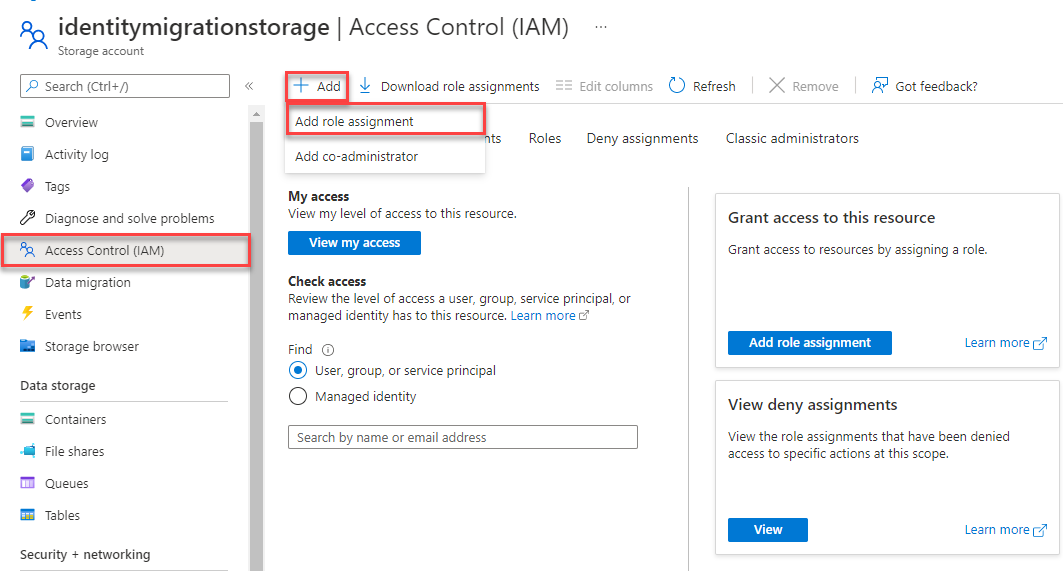
Sonuçları istenen role göre filtrelemek için arama kutusunu kullanın. Bu örnek için Depolama Blob Veri Katkıda Bulunanı'nı arayın, eşleşen sonucu seçin ve ardından İleri'yi seçin.
Erişim ata'nın altında Kullanıcı, grup veya hizmet sorumlusu'na tıklayın ve ardından + Üye seç'e tıklayın.
İletişim kutusunda Microsoft Entra kullanıcı adınızı (genellikle user@domain e-posta adresiniz) arayın ve iletişim kutusunun alt kısmındaki Seç'i seçin.
Son sayfaya gitmek için Gözden geçir + ata'yı seçin ve ardından işlemi tamamlamak için Gözden geçir + yeniden ata'yı seçin.
Olayları almak için npm paketlerini yükleme
Alıcı taraf için iki paket daha yüklemeniz gerekir. Bu hızlı başlangıçta, programın zaten okuduğu olayları okumaması için denetim noktalarını kalıcı hale getirmek için Azure Blob depolamayı kullanacaksınız. Blobda düzenli aralıklarla alınan iletilerde meta veri denetim noktaları gerçekleştirir. Bu yaklaşım, iletileri daha sonra kaldığınız yerden almaya devam etmenizi kolaylaştırır.
Şu komutları çalıştırın:
npm install @azure/storage-blob
npm install @azure/eventhubs-checkpointstore-blob
npm install @azure/identity
Olayları almak için kod yazma
Visual Studio Code gibi sık kullandığınız düzenleyiciyi açın.
receive.js adlı bir dosya oluşturun ve içine aşağıdaki kodu yapıştırın:
Kodda, aşağıdaki yer tutucuları değiştirmek için gerçek değerleri kullanın:
EVENT HUBS NAMESPACE NAMEEVENT HUB NAMESTORAGE ACCOUNT NAMESTORAGE CONTAINER NAME
const { DefaultAzureCredential } = require("@azure/identity"); const { EventHubConsumerClient, earliestEventPosition } = require("@azure/event-hubs"); const { ContainerClient } = require("@azure/storage-blob"); const { BlobCheckpointStore } = require("@azure/eventhubs-checkpointstore-blob"); // Event hubs const eventHubsResourceName = "EVENT HUBS NAMESPACE NAME"; const fullyQualifiedNamespace = `${eventHubsResourceName}.servicebus.windows.net`; const eventHubName = "EVENT HUB NAME"; const consumerGroup = "$Default"; // name of the default consumer group // Azure Storage const storageAccountName = "STORAGE ACCOUNT NAME"; const storageContainerName = "STORAGE CONTAINER NAME"; const baseUrl = `https://${storageAccountName}.blob.core.windows.net`; // Azure Identity - passwordless authentication const credential = new DefaultAzureCredential(); async function main() { // Create a blob container client and a blob checkpoint store using the client. const containerClient = new ContainerClient( `${baseUrl}/${storageContainerName}`, credential ); const checkpointStore = new BlobCheckpointStore(containerClient); // Create a consumer client for the event hub by specifying the checkpoint store. const consumerClient = new EventHubConsumerClient(consumerGroup, fullyQualifiedNamespace, eventHubName, credential, checkpointStore); // Subscribe to the events, and specify handlers for processing the events and errors. const subscription = consumerClient.subscribe({ processEvents: async (events, context) => { if (events.length === 0) { console.log(`No events received within wait time. Waiting for next interval`); return; } for (const event of events) { console.log(`Received event: '${event.body}' from partition: '${context.partitionId}' and consumer group: '${context.consumerGroup}'`); } // Update the checkpoint. await context.updateCheckpoint(events[events.length - 1]); }, processError: async (err, context) => { console.log(`Error : ${err}`); } }, { startPosition: earliestEventPosition } ); // After 30 seconds, stop processing. await new Promise((resolve) => { setTimeout(async () => { await subscription.close(); await consumerClient.close(); resolve(); }, 30000); }); } main().catch((err) => { console.log("Error occurred: ", err); });Bu dosyayı yürütmek için komut isteminde komutunu çalıştırın
node receive.js. Pencerede alınan olaylarla ilgili iletiler görüntülenmelidir.C:\Self Study\Event Hubs\JavaScript>node receive.js Received event: 'First event' from partition: '0' and consumer group: '$Default' Received event: 'Second event' from partition: '0' and consumer group: '$Default' Received event: 'Third event' from partition: '0' and consumer group: '$Default'Not
Ek bilgi açıklamaları da dahil olmak üzere kaynak kodunun tamamı için GitHub receiveEventsUsingCheckpointStore.js sayfasına gidin.
Alıcı programı, olay hub'ında varsayılan tüketici grubunun tüm bölümlerinden olayları alır.
Kaynakları temizleme
Event Hubs ad alanına sahip kaynak grubunu silin veya kaynak grubunu korumak istiyorsanız yalnızca ad alanını silin.
İlgili içerik
GitHub'da şu örneklere göz atın: